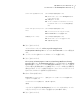Setup Guide
必要条件項目
推奨されるハードウェアは次のとおりです。
■ ネットワークインターフェースカードまたは仮想ネットワークアダプタカー
ド
■ CD/DVD ドライブ
■ マウス (推奨)
■ Windows 対応モデム (ぺージャ通知用オプション)
■ Windows 対応プリンタ (プリンタ通知用オプション)
その他のハードウェ
ア
ストレージメディアのドライブ、ロボットライブラリ、リムーバブルストレージデバ
イスと取外し不可能なハードディスクドライブを使うことができます。
互換性があるデバイスのリストは、次の URL で参照できます。
http://entsupport.symantec.com/umi/V-269-2
Backup Exec を購入するとき、各ロボットライブラリの最初のドライブのサポー
トを利用できます。追加の各ロボットライブラリドライブのサポートを希望され
る場合は、別売の Backup Exec Library Expansion Option が必要です。
ストレージ用ハード
ウェア
インストール前の処理
Backup Exec をインストールする前に、次のタスクを実行する必要があります。
■ Backup Exec をインストールするコンピュータで Backup Exec 環境チェックを実行し
ます。環境チェックでは、インストール処理を完了できるかどうかを確認するためにコ
ンピュータが分析されます。インストール中に Backup Exec によって解決される設定
の問題、またはインストールを妨げる要因となる設定の問題が検出された場合は、警
告が表示されます。環境チェックはインストール中に自動的に実行されますが、Backup
Exec をインストールする前または Backup Exec でデータをバックアップする前に手
動で実行することもできます。
■ メディアサーバーにストレージデバイスハードウェア (コントローラ、ドライブ、ロボットラ
イブラリ) をインストールします。インストールの方法について詳しくはストレージデバイ
スハードウェアに付属したマニュアルを参照してください。コントローラおよびストレー
ジデバイスの設定を行うには、該当する Windows のハードウェアセットアップ機能を
使用してください。詳しくは Microsoft Windows のマニュアルを参照してください。
■ Windows のセキュリティ設定をチェックして、その設定が Backup Exec サービスアカ
ウントで適切に動作することを確認します。
p.6 の 「Backup Exec サービスアカウントについて」 を参照してください。
■ Backup Exec をインストールするドライブが暗号化または圧縮されている場合にデ
フォルトの SQL Express データベースを使用するには、暗号化または圧縮されてい
ないドライブに SQL Express をインストールできることを確認します。
5第 1 章 Backup Exec のインストール
インストール前の処理